学生照片根据EXCEL中的学生学号或其它信息重命名批量重命名
快速批量修改图片方法
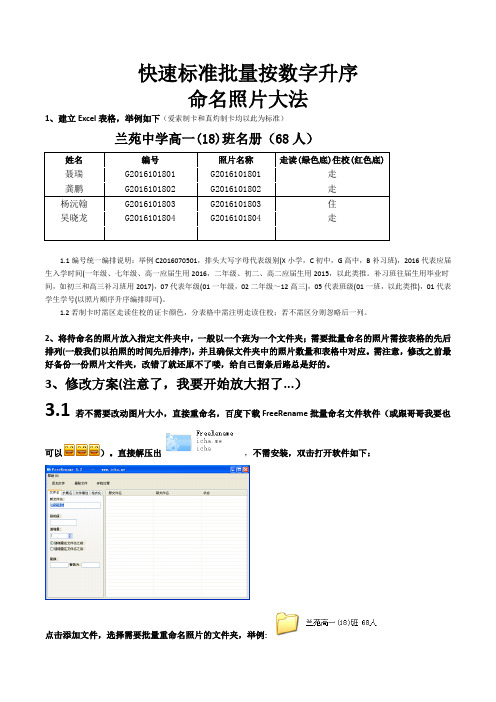
快速标准批量按数字升序命名照片大法1、建立Excel表格,举例如下(爱索制卡和真灼制卡均以此为标准)兰苑中学高一(18)班名册(68人)1.1编号统一编排说明:举例C2016070501,排头大写字母代表级别(X小学,C初中,G高中,B补习班),2016代表应届生入学时间(一年级、七年级、高一应届生用2016,二年级、初二、高二应届生用2015,以此类推。
补习班往届生用毕业时间,如初三和高三补习班用2017),07代表年级(01一年级,02二年级~12高三),05代表班级(01一班,以此类推),01代表学生学号(以照片顺序升序编排即可)。
1.2若制卡时需区走读住校的证卡颜色,分表格中需注明走读住校;若不需区分则忽略后一列。
2、将待命名的照片放入指定文件夹中,一般以一个班为一个文件夹;需要批量命名的照片需按表格的先后排列(一般我们以拍照的时间先后排序),并且确保文件夹中的照片数量和表格中对应。
需注意,修改之前最好备份一份照片文件夹,改错了就还原不了喽,给自己留条后路总是好的。
3、修改方案(注意了,我要开始放大招了...)3.1若不需要改动图片大小,直接重命名,百度下载FreeRename批量命名文件软件(或跟哥哥我要也可以)。
直接解压出,不需安装,双击打开软件如下:点击添加文件,选择需要批量重命名照片的文件夹,举例:Ctrl+A全选打开注意修改红圈标注部分即可,(新文件名即批量修改的前面一致的部分;起始值输入01,若班级人数超过100人,需输入001,当然这个一般不会有;递增量默认为1,请勿修改;最后需选择递增量在文件名之后;顺便看一下后面新文件名是不是你要重命名后的效果)然后点击开始处理,然后你就会神奇的发现,你的照片全部按你表格里的名字全部重命名号了。
3.2若需要改动图片尺寸及大小,百度下载JPEG Resizer照片批量处理软件(哥哥我这儿也有)。
直接解压出,不需安装,双击打开如下:我们先设置好和如下,注意图列中红圈所标注数字为最后建议修改数值。
如何借助Excel对图片进行批量改名
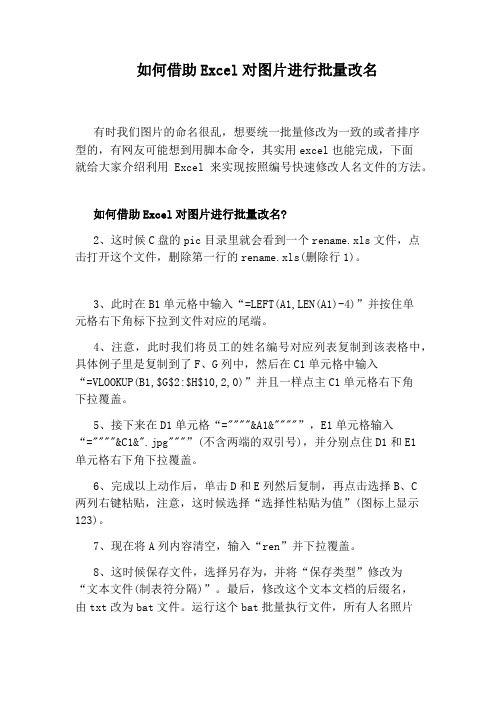
如何借助Excel对图片进行批量改名有时我们图片的命名很乱,想要统一批量修改为一致的或者排序型的,有网友可能想到用脚本命令,其实用excel也能完成,下面就给大家介绍利用Excel来实现按照编号快速修改人名文件的方法。
如何借助Excel对图片进行批量改名?2、这时候C盘的pic目录里就会看到一个rename.xls文件,点击打开这个文件,删除第一行的rename.xls(删除行1)。
3、此时在B1单元格中输入“=LEFT(A1,LEN(A1)-4)”并按住单元格右下角标下拉到文件对应的尾端。
4、注意,此时我们将员工的姓名编号对应列表复制到该表格中,具体例子里是复制到了F、G列中,然后在C1单元格中输入“=VLOOKUP(B1,$G$2:$H$10,2,0)”并且一样点主C1单元格右下角下拉覆盖。
5、接下来在D1单元格“=""""&A1&""""”,E1单元格输入“=""""&C1&".jpg"""”(不含两端的双引号),并分别点住D1和E1单元格右下角下拉覆盖。
6、完成以上动作后,单击D和E列然后复制,再点击选择B、C两列右键粘贴,注意,这时候选择“选择性粘贴为值”(图标上显示123)。
7、现在将A列内容清空,输入“ren”并下拉覆盖。
8、这时候保存文件,选择另存为,并将“保存类型”修改为“文本文件(制表符分隔)”。
最后,修改这个文本文档的后缀名,由txt改为bat文件。
运行这个bat批量执行文件,所有人名照片就会对应修改员工编号了。
听起来略有复杂,但是对付量比较大的文件时,这个方法可以大大减轻工作量哦。
补充:excel常用Ctrl组合快捷键Ctrl+A全选Ctrl+C复制Ctrl+X剪切Ctrl+V粘贴Ctrl+D自动填充Ctrl+B加粗Ctrl+U下划线Ctrl+I斜体Ctrl+K超链接Ctrl+F查找Ctrl+H替换Ctrl+L创建表Ctrl+N新建工作簿Ctrl+O打开文件Ctrl+P打印Ctrl+S保存Ctrl+W关闭Ctrl+Y撤销后重做Ctrl+Z撤销相关阅读:excel不常用的重要技巧1.怎样快速打开设置单元格格式我们经常在输入数值等的时候需要设置单元格格式,很多人都已经习惯了点击鼠标右键选项,但是我们可以使用快捷键CTRL加1快速打开,如果自己的手不在鼠标上非常方便。
巧用EXCEL批量修改文件名
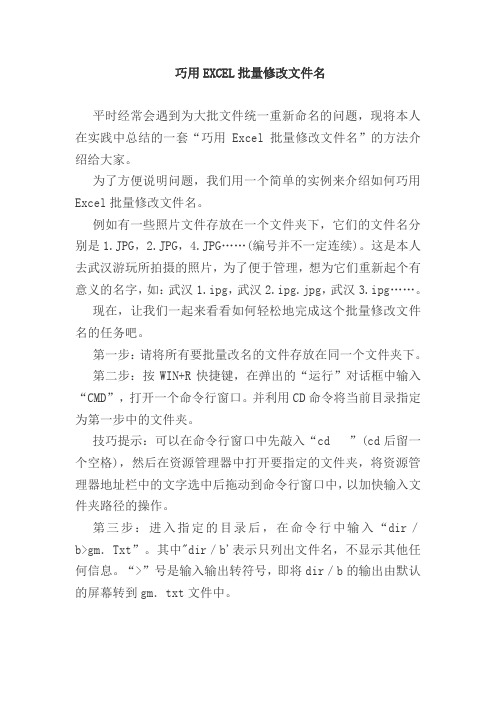
巧用EXCEL批量修改文件名平时经常会遇到为大批文件统一重新命名的问题,现将本人在实践中总结的一套“巧用Excel批量修改文件名”的方法介绍给大家。
为了方便说明问题,我们用一个简单的实例来介绍如何巧用Excel批量修改文件名。
例如有一些照片文件存放在一个文件夹下,它们的文件名分别是1.JPG,2.JPG,4.JPG……(编号并不一定连续)。
这是本人去武汉游玩所拍摄的照片,为了便于管理,想为它们重新起个有意义的名字,如:武汉1.ipg,武汉2.ipg.jpg,武汉3.ipg……。
现在,让我们一起来看看如何轻松地完成这个批量修改文件名的任务吧。
第一步:请将所有要批量改名的文件存放在同一个文件夹下。
第二步:按WIN+R快捷键,在弹出的“运行”对话框中输入“CMD”,打开一个命令行窗口。
并利用CD命令将当前目录指定为第一步中的文件夹。
技巧提示:可以在命令行窗口中先敲入“cd ”(cd后留一个空格),然后在资源管理器中打开要指定的文件夹,将资源管理器地址栏中的文字选中后拖动到命令行窗口中,以加快输入文件夹路径的操作。
第三步:进入指定的目录后,在命令行中输入“dir/b>gm.Txt”。
其中"dir/b'表示只列出文件名,不显示其他任何信息。
“>”号是输入输出转符号,即将dir/b的输出由默认的屏幕转到gm.txt文件中。
技巧提示:可以使用“dir/o”命令进行排序输出,具体使用方法请在命令行中输入“dir/?”,查看具体的帮助信息。
第四步:现在该主角上场了。
启动Excel软件,进行如下操作:1.在当前工作表的A列第一行上输入“re n ”(re n后留一个空格);2.打开第三步中创建的gm.txt文件,删除内容为"gm.txt”的一行后,按Ctrl+A键全选,再按Ctrl+C键复制;3.回到Excel中,在B列第一行的单元格上单击鼠标右键,在弹出的菜单中选择“粘贴”菜单项,将步骤2中复制的内容粘贴到B列;4.在C列第一行输入一个空格;5.在D列第一行输入第一个文件要修改成的文件名“武汉001.jpg”;6.利用自动填充序列的方法依次填充D列、C列和A列,其中D列为依次增加1的等差序列填充,C列和A列为复制填充,填充长度当然是和B列一致。
由身份证号更改为新学籍号批量更改照片名称的做法

批量更改照片名称
一、问题
现有以学籍号命名的学生照片,需更改为以身份证号命名的照片。
二、步骤
1.在excel中建立两列数据:A列为学籍号,B列为对应学生的身份证号。
2.在C列输入以下公式并填充所有行。
="ren "&A2&".jpg "&B2&".jpg"
3.复制C列数据(身份证号在前,新学籍号在后的)至记事本文件,点击“文件”→“另存为”,保存为ren.bat文件,保存至照片所在文件夹,双击打开即可。
按照下面的对话框提示操作即可。
保存至上次上交的照片文件夹,变成下列名称和样式,点击运行即可。
我试了一下应该是正确的,。
学生学籍照片批量处理方法

学生学籍照片批量处理方法四川省江油市武都初级中学肖富春作为学校的学籍管理员,要将成百上千的学生照片按时、按要求的上传到学籍网上,是一件劳心费神的事。
如若能借助计算机的帮助那将得到事半功倍的效果。
下面是笔者的一点经验总结,奉献给大家,希望有所帮助。
一、照片采集前的准备1、从学籍网上下载全校学生的“学生基础信息”。
2、分年级、分班按学籍号从小到大的顺序排序、制作照相电子名册。
3、分年级打印纸质名册。
二、照片采集时的注意事项1、严格按照纸质名册顺序组织学生拍照,保证顺序不能乱。
2、选拍的最好的一张保存在相机中(不要保留多张)。
3、如若有空缺学生,可以预先做一牌子上书“缺席”,遇到缺席时照此牌占位。
4、班级之间要有明显标志。
三、照片批量更名1、所有照片按班保存(每班建立一个文件夹)。
2、对每班文件夹中的照片文件作批量读取文件名操作,读到文本文件中。
,打开文件在编辑区输入@echo 在班级文件夹中新建一记事本文件“提取文件名.txt ”offdir /s/b *.* > 文件名.txtexit(如下图),最后双击“提取文件名.bat ”,此文件夹下将生成然后将文件的扩展名“. txt”改为.“bat”一个名为“文件名.txt ”的文本文件。
此文件中就是提取到的文件名。
3、在EXCEl 中利用公式和填充柄,制作文件重命名命令(DOS 类型)。
新建一个EXCEl 工作薄,将“文件名.txt ”文件中的文件名复制、粘贴到“sheet1 ”A 列中。
在用MID ()函数取出正确的文件名(如:DSC_0535.jpg )放在B 列,学籍号放在C 列,则在D 列第一条学生信息后的空白单元格中输入="ren "&B1&" "&C1 (ren 后有空格,B1 和C1 间要加空格;意思是把B1 单元格的名称重命名为C1 单元格的名称),回车后会得到一个类似“ren DSC_0535.JPG 510781311014120001.JPG ”的DOS 命令。
如何借助Excel对图片进行批量改名
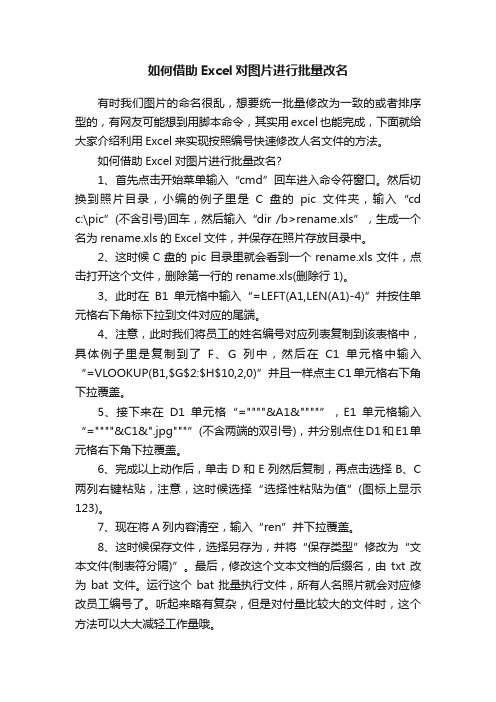
如何借助Excel对图片进行批量改名有时我们图片的命名很乱,想要统一批量修改为一致的或者排序型的,有网友可能想到用脚本命令,其实用excel也能完成,下面就给大家介绍利用Excel来实现按照编号快速修改人名文件的方法。
如何借助Excel对图片进行批量改名?1、首先点击开始菜单输入“cmd”回车进入命令符窗口。
然后切换到照片目录,小编的例子里是C盘的pic文件夹,输入“cd c:\pic”(不含引号)回车,然后输入“dir /b>rename.xls”,生成一个名为rename.xls的Excel文件,并保存在照片存放目录中。
2、这时候C盘的pic目录里就会看到一个rename.xls文件,点击打开这个文件,删除第一行的rename.xls(删除行1)。
3、此时在B1单元格中输入“=LEFT(A1,LEN(A1)-4)”并按住单元格右下角标下拉到文件对应的尾端。
4、注意,此时我们将员工的姓名编号对应列表复制到该表格中,具体例子里是复制到了F、G列中,然后在C1单元格中输入“=VLOOKUP(B1,$G$2:$H$10,2,0)”并且一样点主C1单元格右下角下拉覆盖。
5、接下来在D1单元格“=""""&A1&""""”,E1单元格输入“=""""&C1&".jpg"""”(不含两端的双引号),并分别点住D1和E1单元格右下角下拉覆盖。
6、完成以上动作后,单击D和E列然后复制,再点击选择B、C 两列右键粘贴,注意,这时候选择“选择性粘贴为值”(图标上显示123)。
7、现在将A列内容清空,输入“ren”并下拉覆盖。
8、这时候保存文件,选择另存为,并将“保存类型”修改为“文本文件(制表符分隔)”。
最后,修改这个文本文档的后缀名,由txt改为bat文件。
Excel怎么批量重命名文件名?Excel批量重命名文件教程
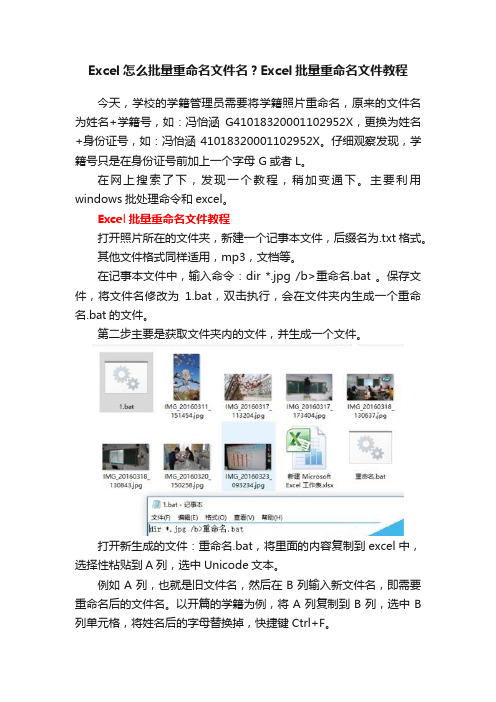
Excel怎么批量重命名文件名?Excel批量重命名文件教程今天,学校的学籍管理员需要将学籍照片重命名,原来的文件名为姓名+学籍号,如:冯怡涵G410183************,更换为姓名+身份证号,如:冯怡涵******************。
仔细观察发现,学籍号只是在身份证号前加上一个字母 G或者L。
在网上搜索了下,发现一个教程,稍加变通下。
主要利用windows批处理命令和excel。
Excel批量重命名文件教程打开照片所在的文件夹,新建一个记事本文件,后缀名为.txt格式。
其他文件格式同样适用,mp3,文档等。
在记事本文件中,输入命令:dir *.jpg /b>重命名.bat 。
保存文件,将文件名修改为1.bat,双击执行,会在文件夹内生成一个重命名.bat的文件。
第二步主要是获取文件夹内的文件,并生成一个文件。
打开新生成的文件:重命名.bat,将里面的内容复制到excel中,选择性粘贴到A列,选中Unicode文本。
例如A列,也就是旧文件名,然后在B列输入新文件名,即需要重命名后的文件名。
以开篇的学籍为例,将A列复制到B列,选中B 列单元格,将姓名后的字母替换掉,快捷键Ctrl+F。
4、在C1单元格输入公式:="ren "&A1&".jpg "&B1&".jpg"。
注意:ren和第一个.jpg后面需要加空格,双引号为英文状态下输入。
目的是在C列生成将要用到的批处理命令,即将A1单元格的文件名重命名为B1单元格的文件名。
5、右击重命名.bat,选择编辑命令,打开文件,将excel中C列内容复制粘贴。
保存,然后双击执行。
注意事项两个命令文件必须放在同一个文件夹下。
注意:ren和第一个.jpg后面需要加空格,双引号为英文状态下输入。
根据EXCEL中的学生学号或其它信息重命名批量重命名学生照片

根据EXCEL中的学生学号或其它信息重命
名批量重命名学生照片
学生姓名来源于excel,照片是序列和excel的姓名相对应。
1、进入到需要重命名文件的文件夹中,新建一个txt文件,内容为dir *.jpg/b>ren.bat(假如你要重命名的是图片的话,其它的文件只要将jpg改为其它文件的扩展名就OK),再改名为1.bat.双击1.bat运行。
2、用记事本打开生成的ren.bat文件,复制里面的全部内容,打开excel,右击A2单元格,选择“选择性粘贴”,选择unicode文本,点击确定。
(1、2也可省去,直接在Excel文档中粘贴照片原名称)
Excel文档中,假设学号在第A列,姓名在第B列,身份证号在第C列等等,则在第一条学生信息后的空白单元格中输入="ren "&A2&".jpg "&C2&".jpg"(ren后有空格,前一个jpg后有空格;意思是把A2单元格的名称重命名为C2单元格的名称),回车会得到一个类似“ren 200600001.jpg xxxxxxxxxx.jpg”的DOS命令。
3、点击该单元格右下角的填充柄,将公式应用到所有学生,复制此列所的数据。
4、新建一个记事本,粘贴复制的内容,得到的就是文件重命名的DOS命令。
5、将该文件保存到学生照片文件夹下(学生照片文件夹是复制后的,这样不会破坏原有数据),将扩展名".txt"改为".bat",这时只要双
击该文件,就会自动将图片重命名为以身份证号命名的图片文件了。
学生照片姓名批量修改
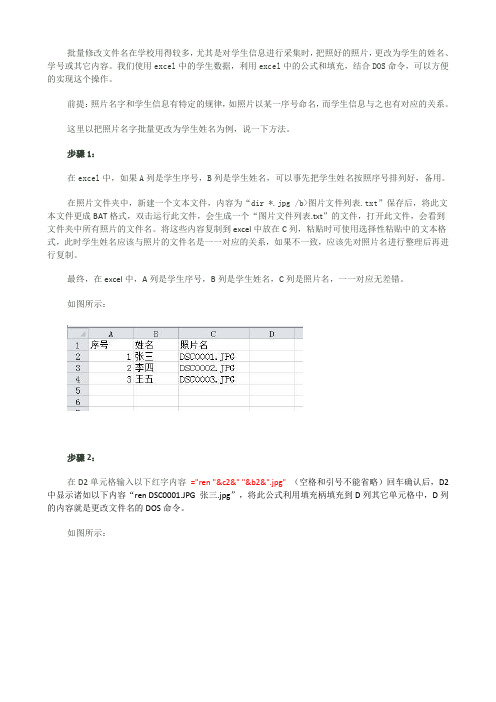
批量修改文件名在学校用得较多,尤其是对学生信息进行采集时,把照好的照片,更改为学生的姓名、学号或其它内容。
我们使用excel中的学生数据,利用excel中的公式和填充,结合DOS命令,可以方便的实现这个操作。
前提:照片名字和学生信息有特定的规律,如照片以某一序号命名,而学生信息与之也有对应的关系。
这里以把照片名字批量更改为学生姓名为例,说一下方法。
步骤1:在excel中,如果A列是学生序号,B列是学生姓名,可以事先把学生姓名按照序号排列好,备用。
在照片文件夹中,新建一个文本文件,内容为“dir *.jpg /b>图片文件列表.txt”保存后,将此文本文件更成BAT格式,双击运行此文件,会生成一个“图片文件列表.txt”的文件,打开此文件,会看到文件夹中所有照片的文件名。
将这些内容复制到excel中放在C列,粘贴时可使用选择性粘贴中的文本格式,此时学生姓名应该与照片的文件名是一一对应的关系,如果不一致,应该先对照片名进行整理后再进行复制。
最终,在excel中,A列是学生序号,B列是学生姓名,C列是照片名,一一对应无差错。
如图所示:步骤2:在D2单元格输入以下红字内容="ren "&c2&" "&b2&".jpg" (空格和引号不能省略)回车确认后,D2中显示诸如以下内容“ren DSC0001.JPG 张三.jpg”,将此公式利用填充柄填充到D列其它单元格中,D列的内容就是更改文件名的DOS命令。
如图所示:步骤3:在照片文件夹中,新建一个文本文件,将D列的内容复制到此文件中,保存后,将文本文件更改为BAT格式,比如ren.bat双击此文件就可以把所有照片的名字更改为学生姓名。
学生照片批量以学籍号重命名

学生照片批量以学籍号重命名The Standardization Office was revised on the afternoon of December 13, 2020学生照片批量以学籍号重命名给学生办理学籍,需要将学生的所有个人信息及照片上传到学生素质评价系统。
整个软件要求,学生电子照片文件名只能使用学籍号,但是用数码相机给学生拍的照片是以相机自身所带功能命名的,这时就需要将全部学生照片的文件名换成以10位学籍号来命名,给办理人员会带来很大的不便,一个一个地重命名,将会消耗大量时间。
下面介绍一种快捷方法:假设Excel文件中原照片文件名在第A列,姓名在第B列,学籍号在第C列等等,则在第一条学生信息后的空白单元格中输入="ren "&A3&".jpg"&C3&".jpg"(ren后有空格,前一个jpg后有空格;意思是把A2单元格的名称重命名为C2单元格的名称),回车后会得到一个类似“ren ”的DOS命令。
(见图一)★点击该单元格右下角的填充柄,将公式应用到所有学生,复制此列所的数据。
(见图二)★新建一个记事本,粘贴复制的内容,得到的就是文件重命名的DOS命令。
(见图三)★.将该文件保存到学生照片文件夹下(学生照片文件夹是复制后的,这样不会破坏原有数据),将扩展名".txt"改为".bat",这时只要双击该文件,就会自动将图片重命名为以学籍号命名的图片文件了。
(效果图)。
学籍学生照片重命名方法图解

学生照片重命名方法图解
(以将考籍号重命名为身份证号名称照片为例)
1、新建一个Excel,第一列为“考籍号”,第二列为“身份证号”,第三列为“命令行”.将第一列和第二列的对应好,保证同一行的考籍号对应的身份证号是同一学生。
2、在第三列的第二行中输入“=CONCATENATE("ren ",A2,".jpg ",B2,".jpg")”(注意:最好直接将标注成红色的那部分文字拷贝到单元格中,手工输入的话需要注意在ren及第一个jpg后面都要留一空格)。
3、将鼠标移至别处点击下,C2单元格内容发生变化。
4、选中第三列第二行(C2单元格),将鼠标移动到C2单元格的右下角,当鼠标变成“+”形状时单击鼠标左键并往下拖动。
5、拖动后,下方单元格自动完成命令的生成。
6、选中第三列中的内容(第三列的列头不要选中),点击鼠标右键选择“复制”。
7、新建一个文本文档。
8、将刚刚复制的内容拷贝到该文本文档中。
9、将此文件命名成bat类型文件(注意:保存类型选择“所有文件(*.*)”)。
10、文本文档成功转换为.bat文件。
11、将此bat文件放至照片目录下(这个很重要,一定要将此文件和照片放同一目录中),然后双击运行bat文件。
12、完成将考籍号命名的照片转成以身份证命名的文件。
选择照片文件夹,右击压缩成压缩文件,通过照片导入功能上传照片。
(注:专业文档是经验性极强的领域,无法思考和涵盖全面,素材和资料部分来自网络,供参考。
可复制、编制,期待你的好评与关注)。
学生照片的处理办法(批处理命名)

学籍管理中学生照片处理办法(建议)为减少学校采集学生照片的工作量,建议学校采取如下流程:一、在学生导入模板(1个年级为1个模板)中按班级顺序依次编制学生“校内代码”(即学号:入学年份后两位+学校代码(3位)+学段(小学为1初中为2)+流水号4位)。
(可采用ACDsee的“批量重命名”具体操作为:第一步:导入并全选中文件夹中的相片(按学籍顺序放好)---批量重命名—设置(图为2009级的学生)—开始重命名。
第二步:批量重命名—搜索和替换—设置(将名称中的—变为空)—开始重命名即可。
(这是初步的,为后面的作准备)二、按学号顺序组织学生拍照并在Excel中录入照片文件名(最好是纯数字的,不要带括号)与学生学号的对应关系,并在学生信息导入学籍库产生学籍号后再更换成学籍号。
如下图:三、如果最后的照片文件是存放在C盘的某个目录,假设是存放在“C:\aaa\1\”这个目录中的,那么在这个Excel中的第三列,设置一个公式为:="copy c:\aaa\1\IMG_"&A2&".jpg c:\aaa\1\"&B2&".jpg"会出来一个结果:第三列的公式结果,是一个命令,是一个拷贝文件的命令。
比如第2行的命令就是:把c:\aaa\1\img_6242.jpg这个文件,拷贝到相同的目录中,并且新文件的名称是以学籍号513323201030210001命名的JPG文件。
这个公式的作用,就是生成命令,完成从数码相机文件名到以学籍号命名照片文件的转变,然后在Excel中拖动这个公式,把相同的公式作用到学生的对应关系数据上全选第三列的数据,拷贝到记事本中去,就是这样的:保存这个记事本内容为一个后缀名为Bat的文件这里千万记住,保存的文件,我这里是“copynew1.bat”,不能保存为TXT格式;因为TXT文件,是一个纯粹的文本文件;而Bat文件,是windows 的批处理文件;批处理文件的意思:批量处理这个文件里面的内容,这个文件中的每一行数据,就是一个命令,整个文件在一起执行,就可以达到批量执行的目的。
如何批量修改文件名(图片名)
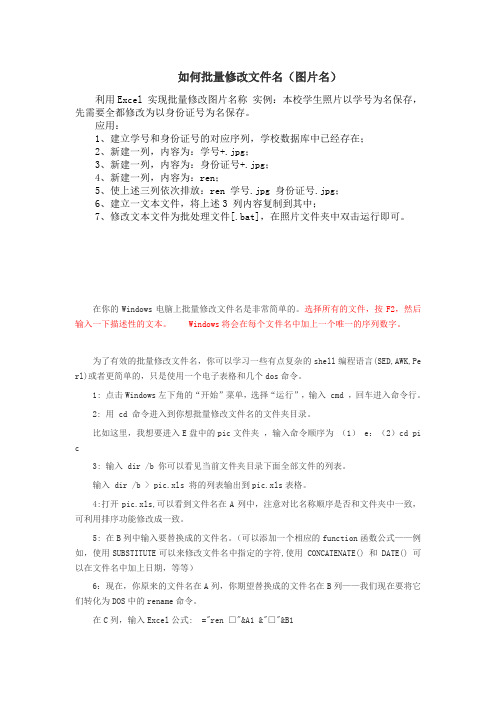
如何批量修改文件名(图片名)利用Excel 实现批量修改图片名称实例:本校学生照片以学号为名保存,先需要全都修改为以身份证号为名保存。
应用:1、建立学号和身份证号的对应序列,学校数据库中已经存在;2、新建一列,内容为:学号+.jpg;3、新建一列,内容为:身份证号+.jpg;4、新建一列,内容为:ren;5、使上述三列依次排放:ren 学号.jpg 身份证号.jpg;6、建立一文本文件,将上述3 列内容复制到其中;7、修改文本文件为批处理文件[.bat],在照片文件夹中双击运行即可。
在你的Windows电脑上批量修改文件名是非常简单的。
选择所有的文件,按F2,然后输入一下描述性的文本。
Windows将会在每个文件名中加上一个唯一的序列数字。
为了有效的批量修改文件名,你可以学习一些有点复杂的shell编程语言(SED,AWK,Pe rl)或者更简单的,只是使用一个电子表格和几个dos命令。
1: 点击Windows左下角的“开始”菜单,选择“运行”,输入 cmd ,回车进入命令行。
2: 用 cd 命令进入到你想批量修改文件名的文件夹目录。
比如这里,我想要进入E盘中的pic文件夹,输入命令顺序为(1) e:(2)cd pi c3: 输入 dir /b 你可以看见当前文件夹目录下面全部文件的列表。
输入 dir /b > pic.xls 将的列表输出到pic.xls表格。
4:打开pic.xls,可以看到文件名在A列中,注意对比名称顺序是否和文件夹中一致,可利用排序功能修改成一致。
5: 在B列中输入要替换成的文件名。
(可以添加一个相应的function函数公式——例如,使用SUBSTITUTE可以来修改文件名中指定的字符,使用 CONCATENATE() 和 DATE() 可以在文件名中加上日期,等等)6:现在,你原来的文件名在A列,你期望替换成的文件名在B列——我们现在要将它们转化为DOS中的rename命令。
学籍学生照片重命名方法图解
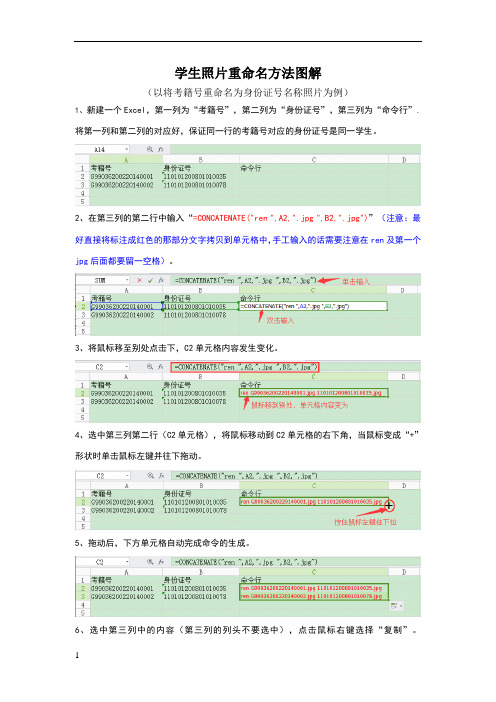
学生照片重命名方法图解
(以将考籍号重命名为身份证号名称照片为例)
1、新建一个Excel,第一列为“考籍号”,第二列为“身份证号”,第三列为“命令行”.将第一列和第二列的对应好,保证同一行的考籍号对应的身份证号是同一学生。
2、在第三列的第二行中输入“=CONCATENATE("ren ",A2,".jpg ",B2,".jpg")”(注意:最好直接将标注成红色的那部分文字拷贝到单元格中,手工输入的话需要注意在ren及第一个jpg后面都要留一空格)。
3、将鼠标移至别处点击下,C2单元格内容发生变化。
4、选中第三列第二行(C2单元格),将鼠标移动到C2单元格的右下角,当鼠标变成“+”形状时单击鼠标左键并往下拖动。
5、拖动后,下方单元格自动完成命令的生成。
6、选中第三列中的内容(第三列的列头不要选中),点击鼠标右键选择“复制”。
7、新建一个文本文档。
8、将刚刚复制的内容拷贝到该文本文档中。
9、将此文件命名成bat类型文件(注意:保存类型选择“所有文件(*.*)”)。
10、文本文档成功转换为.bat文件。
11、将此bat文件放至照片目录下(这个很重要,一定要将此文件和照片放同一目录中),然后双击运行bat文件。
12、完成将考籍号命名的照片转成以身份证命名的文件。
选择照片文件夹,右击压缩成压缩文件,通过照片导入功能上传照片。
学生照片批量以学籍号重命名1
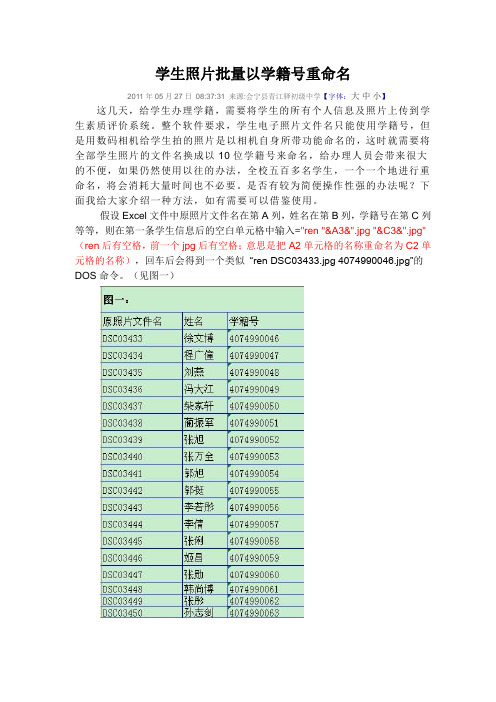
学生照片批量以学籍号重命名
2011年05月27日08:37:31 来源:会宁县青江驿初级中学【字体:大中小】这几天,给学生办理学籍,需要将学生的所有个人信息及照片上传到学生素质评价系统。
整个软件要求,学生电子照片文件名只能使用学籍号,但是用数码相机给学生拍的照片是以相机自身所带功能命名的,这时就需要将全部学生照片的文件名换成以10位学籍号来命名,给办理人员会带来很大的不便,如果仍然使用以往的办法,全校五百多名学生,一个一个地进行重命名,将会消耗大量时间也不必要。
是否有较为简便操作性强的办法呢?下面我给大家介绍一种方法,如有需要可以借鉴使用。
假设Excel文件中原照片文件名在第A列,姓名在第B列,学籍号在第C列等等,则在第一条学生信息后的空白单元格中输入="ren "&A3&".jpg "&C3&".jpg"(ren后有空格,前一个jpg后有空格;意思是把A2单元格的名称重命名为C2单元格的名称),回车后会得到一个类似“ren DSC03433.jpg 4074990046.jpg”的DOS命令。
(见图一)
★点击该单元格右下角的填充柄,将公式应用到所有学生,复制此列所的数据。
(见图二)
★新建一个记事本,粘贴复制的内容,得到的就是文件重命名的DOS命令。
(见图三)
★.将该文件保存到学生照片文件夹下(学生照片文件夹是复制后的,这样不会破坏原有数据),将扩展名".txt"改为".bat",这时只要双击该文件,就会自动将图片重命名为以学籍号命名的图片文件了。
(效果图)。
学籍学生照片重命名方法图解

学生照片重命名方法图解
(以将考籍号重命名为身份证号名称照片为例)
1、新建一个Excel,第一列为“考籍号”,第二列为“身份证号”,第三列为“命令行”.将第一列和第二列的对应好,保证同一行的考籍号对应的身份证号是同一学生。
2、在第三列的第二行中输入“=CONCATENATE("ren ",A2,".jpg ",B2,".jpg")”(注意:最好直接将标注成红色的那部分文字拷贝到单元格中,手工输入的话需要注意在ren及第一个jpg后面都要留一空格)。
3、将鼠标移至别处点击下,C2单元格内容发生变化。
4、选中第三列第二行(C2单元格),将鼠标移动到C2单元格的右下角,当鼠标变成“+”形状时单击鼠标左键并往下拖动。
5、拖动后,下方单元格自动完成命令的生成。
6、选中第三列中的内容(第三列的列头不要选中),点击鼠标右键选择“复制”。
7、新建一个文本文档。
8、将刚刚复制的内容拷贝到该文本文档中。
9、将此文件命名成bat类型文件(注意:保存类型选择“所有文件(*.*)”)。
10、文本文档成功转换为.bat文件。
11、将此bat文件放至照片目录下(这个很重要,一定要将此文件和照片放同一目录中),然后双击运行bat文件。
12、完成将考籍号命名的照片转成以身份证命名的文件。
选择照片文件夹,右击压缩成压缩文件,通过照片导入功能上传照片。
(注:专业文档是经验性极强的领域,无法思考和涵盖全面,素材和资料部分来自网络,供参考。
可复制、编制,期待你的好评与关注)。
巧用EXCEL批量修改文件名

巧用EXCEL批量修改文件名第一篇:巧用EXCEL批量修改文件名巧用巧用巧用巧用EXCELEXCELEXCELEXCEL批量修改文件名批量修改文件名批量修改文件名批量修改文件名平时经常会遇到为大批文件统一重新命名的问题,现将本人在实践中总结的一套“巧用Excel 批量修改文件名”的方法介绍给大家。
为了方便说明问题,我们用一个简单的实例来介绍如何巧用Excel批量修改文件名。
例如有一些照片文件存放在一个文件夹下,它们的文件名分别是1.JPG,2.JPG,4.JPG……(编号并不一定连续)。
这是本人去武汉游玩所拍摄的照片,为了便于管理,想为它们重新起个有意义的名字,如:武汉1.ipg,武汉2.ipg.jpg,武汉3.ipg……。
现在,让我们一起来看看如何轻松地完成这个批量修改文件名的任务吧。
第一步:请将所有要批量改名的文件存放在同一个文件夹下。
第二步:按WIN+R快捷键,在弹出的“运行”对话框中输入“CMD”,打开一个命令行窗口。
并利用CD 命令将当前目录指定为第一步中的文件夹。
技巧提示:可以在命令行窗口中先敲入“cd”(cd后留一个空格),然后在资源管理器中打开要指定的文件夹,将资源管理器地址栏中的文字选中后拖动到命令行窗口中,以加快输入文件夹路径的操作。
第三步:进入指定的目录后,在命令行中输入“dir/b>gm.Txt”。
其中“dir/b'表示只列出文件名,不显示其他任何信息。
“>”号是输入输出转符号,即将dir/b 的输出由默认的屏幕转到gm.txt文件中。
技巧提示:可以使用“dir/o”命令进行排序输出,具体使用方法请在命令行中输入“dir/?”,查看具体的帮助信息。
第四步:现在该主角上场了。
启动Excel软件,进行如下操作: 1.在当前工作表的A列第一行上输入“rer ”(rer后留一个空格); 2.打开第三步中创建的gm.txt文件,删除内容为”gm.txt”的一行后,按Ctrl+A键全选,再按Ctrl+C键复制;3.回到Excel中,在B列第一行的单元格上单击鼠标右键,在弹出的菜单中选择“粘贴”菜单项,将步骤2中复制的内容粘贴到B列;4.在C列第一行输入一个空格;5.在D列第一行输入第一个文件要修改成的文件名“武汉001.jpg”; 6.利用自动填充序列的方法依次填充D列、C列和A列,其中D列为依次增加1的等差序列填充,C列和A列为复制填充,填充长度当然是和B列一致。
- 1、下载文档前请自行甄别文档内容的完整性,平台不提供额外的编辑、内容补充、找答案等附加服务。
- 2、"仅部分预览"的文档,不可在线预览部分如存在完整性等问题,可反馈申请退款(可完整预览的文档不适用该条件!)。
- 3、如文档侵犯您的权益,请联系客服反馈,我们会尽快为您处理(人工客服工作时间:9:00-18:30)。
学生照片根据EXCEL中的学生学号或其它信息重命名批量重命名
学生姓名来源于excel,照片是序列和excel的姓名相对应。
1,进入到需要重命名文件的文件夹中,新建一个txt文件,内容为dir *.jpg /b>ren.bat(假如你要重命名的是图片的话,其它的文件只要将jpg改为其它文件的扩展名就OK),再改名为1.bat.双击1.bat运行。
2,用记事本打开生成的ren.bat文件,复制里面的全部内容,打开excel,右击A2单元格,选择“选择性粘贴”,选择unicode文本,点击确定。
(1、2也可省去,直接在Excel文档中粘贴照片原名称)
Excel文档中,假设学号在第A列,姓名在第B列,身份证号在第C列等等,则在第一条
学生信息后的空白单元格中输入="ren "&A2&".jpg "&C2&".jpg"(ren后有空格,前一个jpg后有空格;意思是把A2单元格的名称重命名为C2单元格的名称),回车会得到一个类似“ren 200600001.jpg XXXXXXXXXXXXX.jpg”的DOS命令。
3.点击该单元格右下角的填充柄,将公式应用到所有学生,复制此列所的数据。
4.新建一个记事本,粘贴复制的内容,得到的就是文件重命名的DOS命令。
5.将该文件保存到学生照片文件夹下(学生照片文件夹是复制后的,这样不会破坏原有数据),将扩展名".txt"改为".bat",这时只要双击该文件,就会自动将图片重命名为以身份证号命名的图片文件了。
